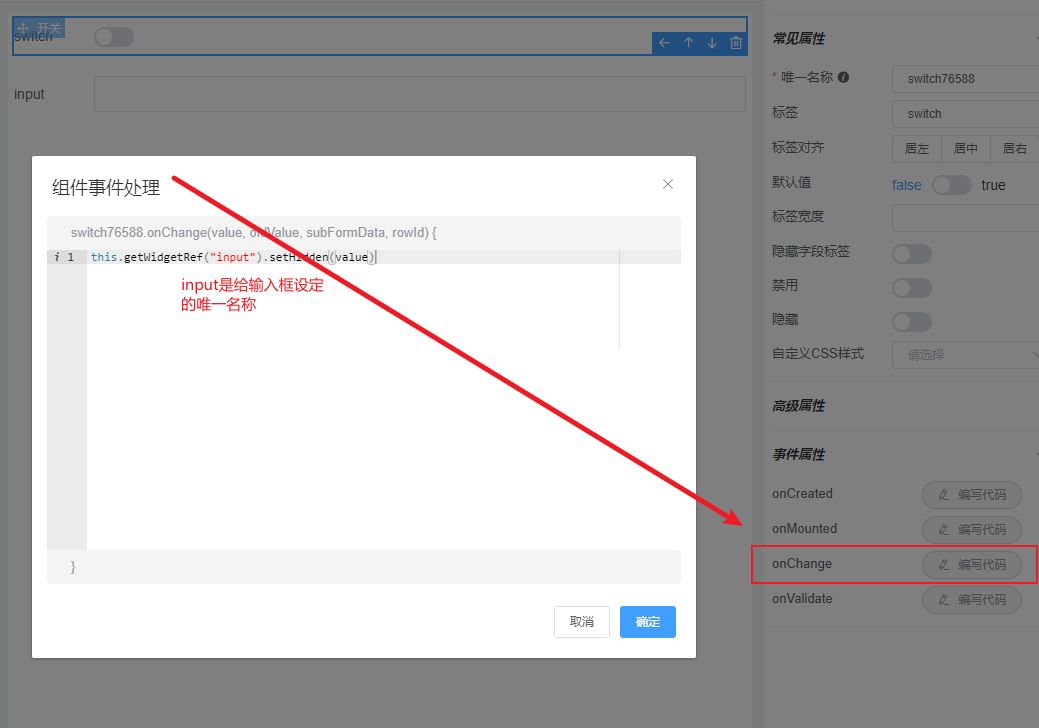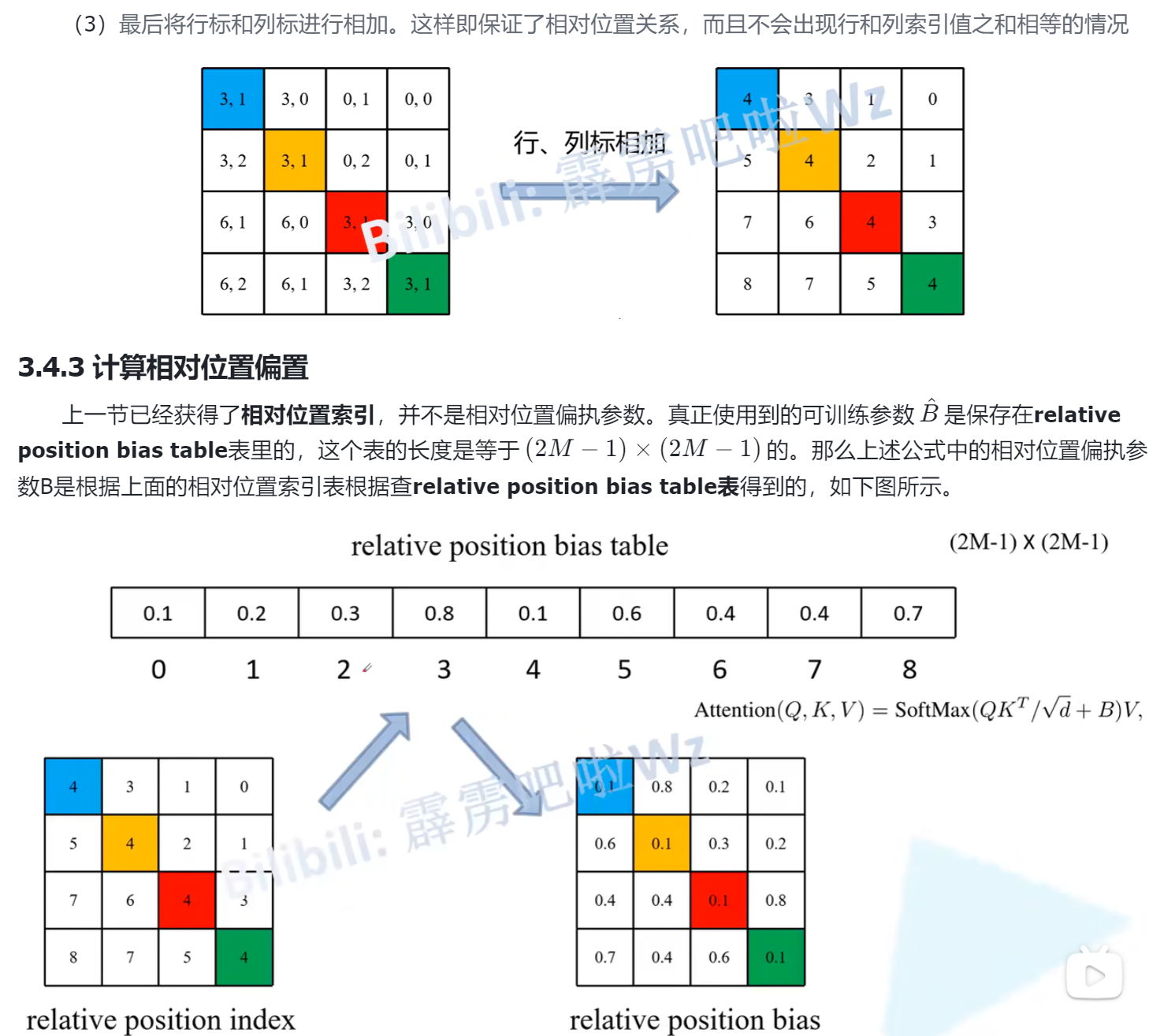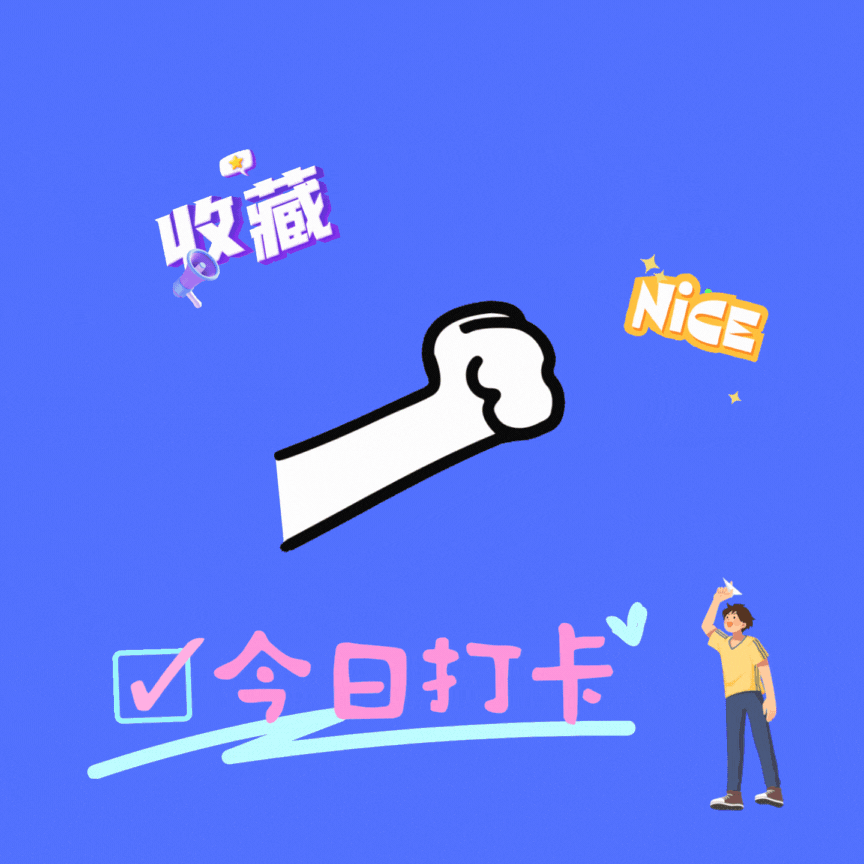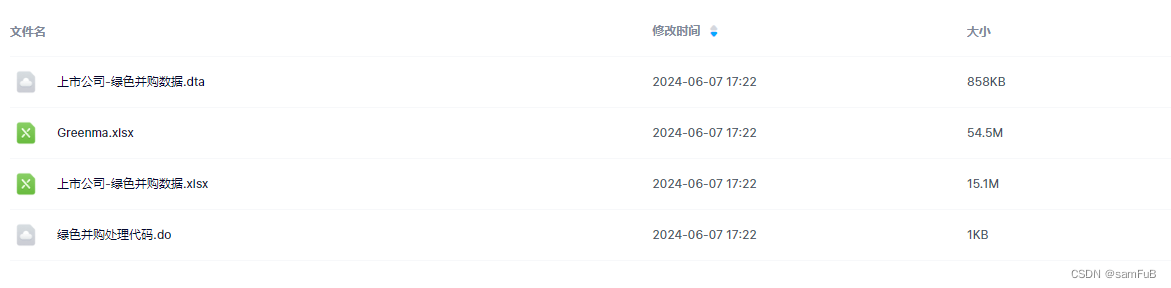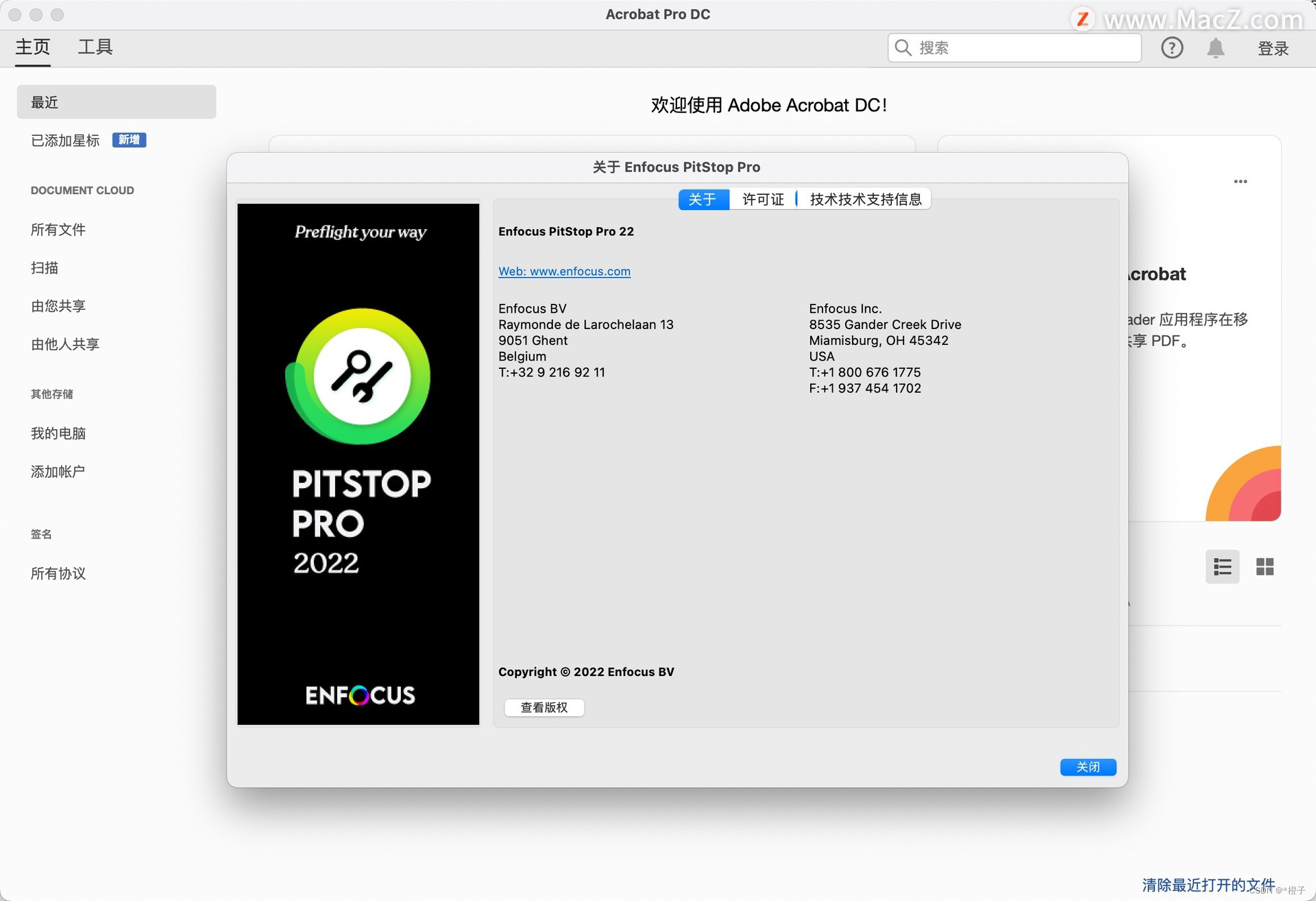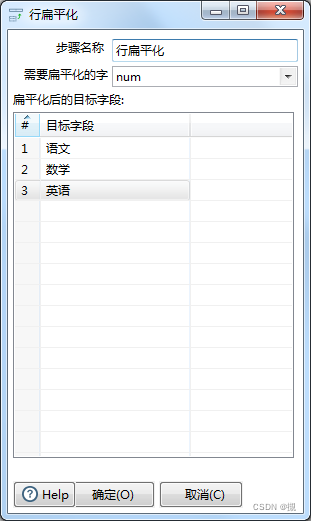一、PXE
1.PXE:c/s模式,允许客户端通过网络从远程服务器(服务端)下载引导镜像,加载安装文件,实现自动化安装操作系统。(c/s客户端和服务端都可以是多台)
2.PXE优点:规模化,同时装配多台服务器(一般20—30台)
自动化,无需人工介入,自动完成系统安装
远程实现,不需要光盘和u盘
3.PXE的安装条件:硬件:网卡要支持pxe协议,主板支持网络引导。
软件 :服务端要有dhcp,可以在客户机启动时,自动分配IP地址。
4.PXE协议:TFTP:简单文件传输协议,传小文件,引导镜像文件。
VSFTP:文件传输协议,传大文件,安装文件。
xinetd:网络守护进程服务程序,用来管理轻量级的网络服务,管理TFTP的文件传输。
5.PXE的引导文件:vmlinuz linux系统的内核文件。
initrd.img 初始化镜像文件,引导加载的模块文件。
pxelinux.0 引导程序文件。
6.TFTP:是一后台进程,使用的是udp协议,端口号为69
二、如何实现自动装机级无人值守实验:
1.新建虚拟机(先不启动)
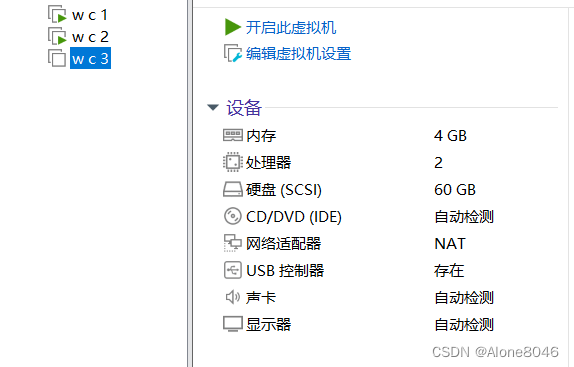
2.关闭防火墙及安全机制并且安装TFTP协议及守护程序xinetd软件包

3.刷新TFTP及xinnetd,并把它们都设置为开机自启
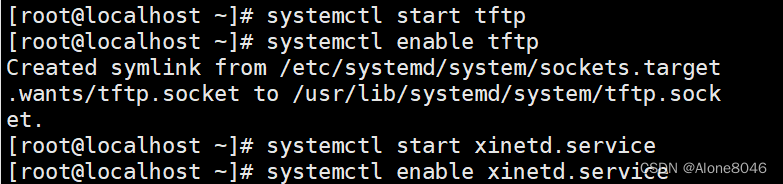
4.修改tftp的配置文件:vim /etc/xinetd.d/tftp
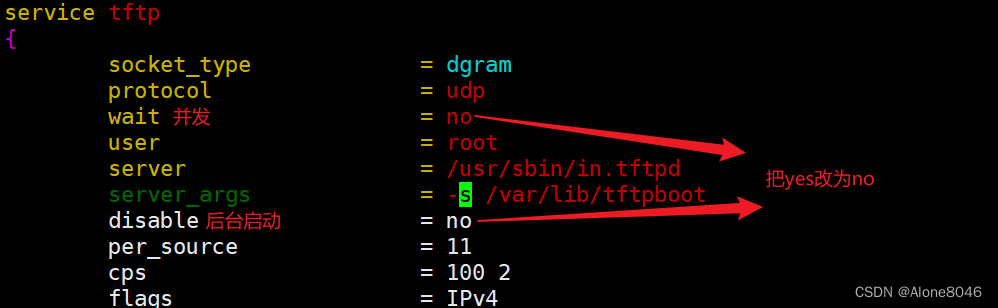
5.把修改的文件重新启动

6.现在文件传输有了,接下来分配IP地址,安装dhcp软件包
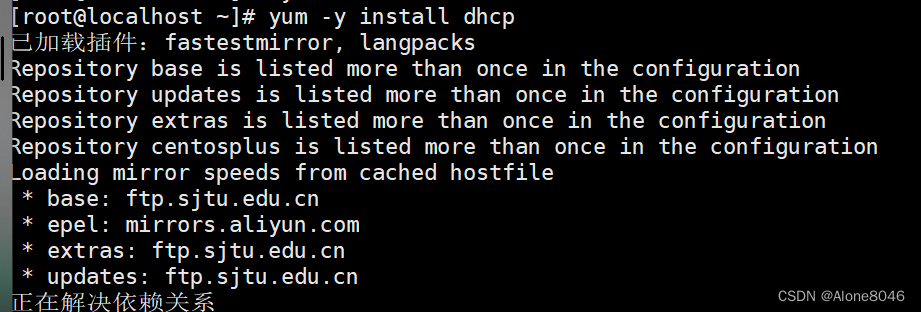
7.安装好dhcp后,把dhcp的配置文件进行复制

8. 修改dhcp的配置文件:vim /etc/dhcp/dfcpd.conf

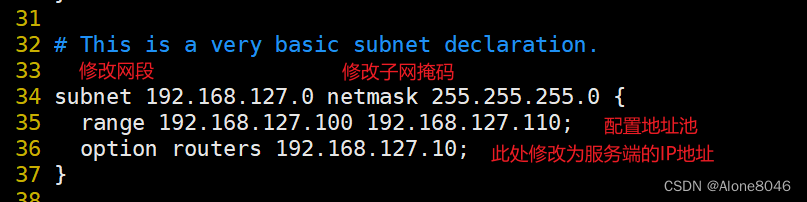
9.重启dhcp配置文件

10.准备pxe的引导文件,通过光盘镜像把文件复制出来,首先进行挂载

11. 挂载完之后cd到 /mnt,并将linux内核文件vmlinux复制到tftp的根目录 /var/lib/tftpboot里面
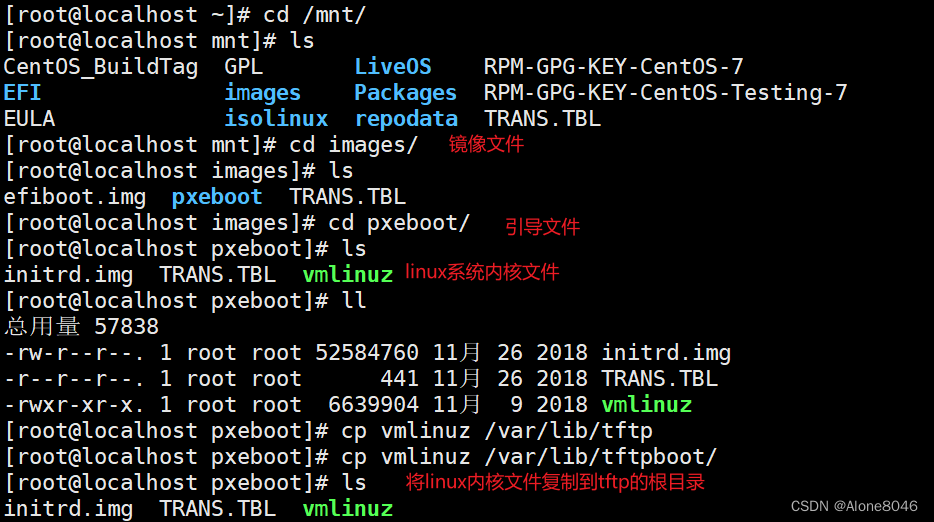
12.把initrd.img初始化镜像文件复制到tftp的根目录 /var/lib/tftpboot里面

13.安装pxe的引导程序
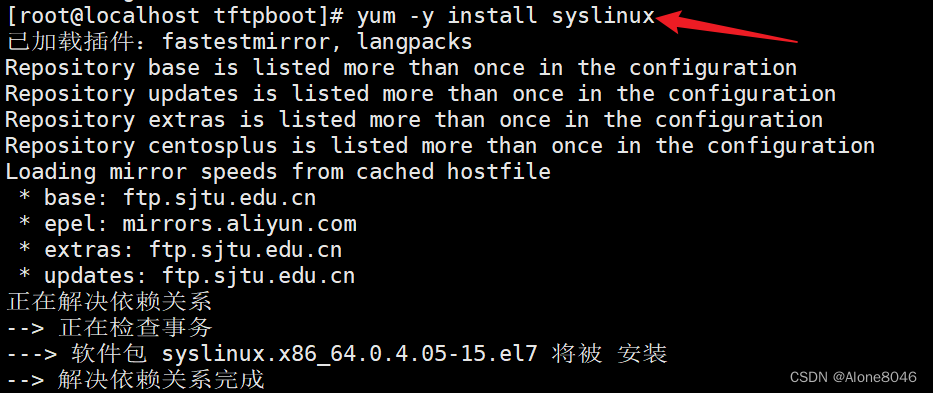
14.将pxelinux.0引导程序文件也复制到tftp的根目录 /var/lib/tftpboot里面
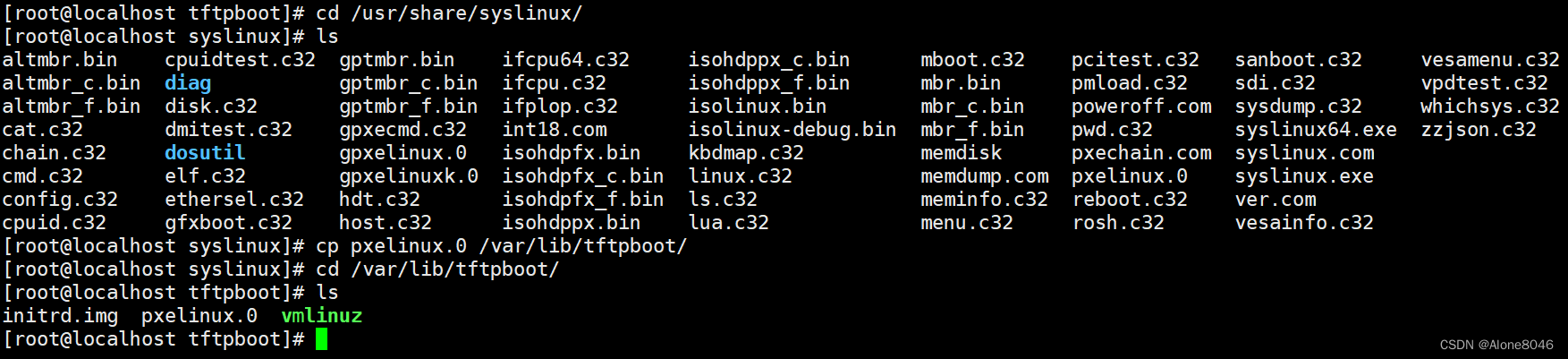
15.安装vsftpd
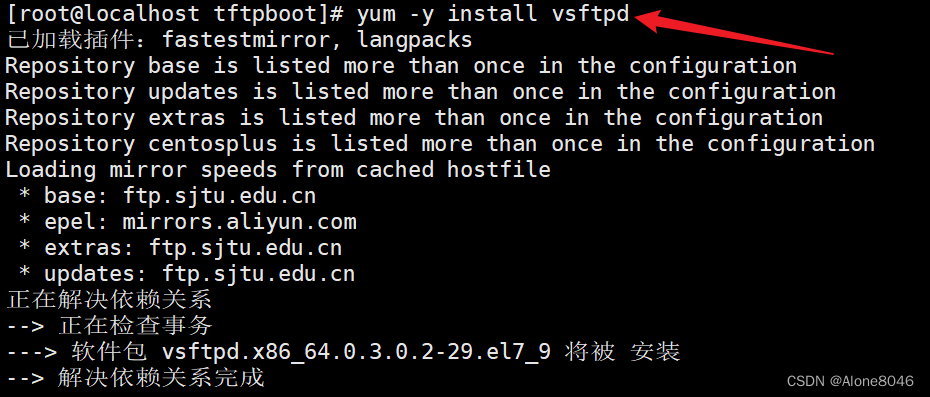
16. 在ftp目录下创建centos7目录,并把光盘镜像复制到centos7的目录下,并重启vsftpd
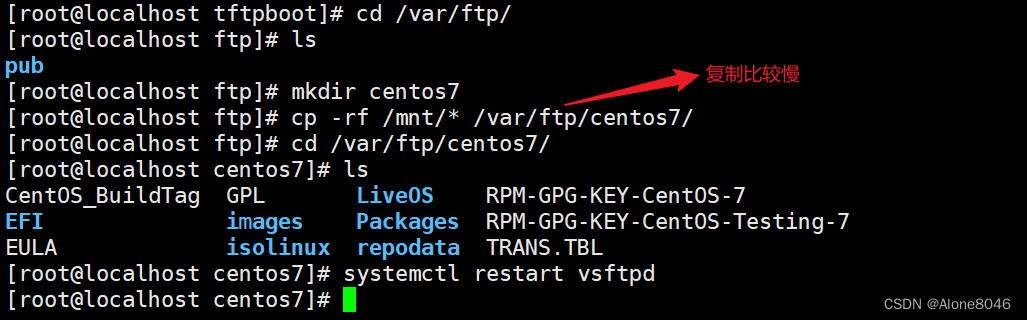
17.配置启动菜单文件
首先在/var/lib/tftpboot里面新建一个目录

18. 进入到新建目录/pxelinux.cfg内创建一个启动菜单文件 vim default
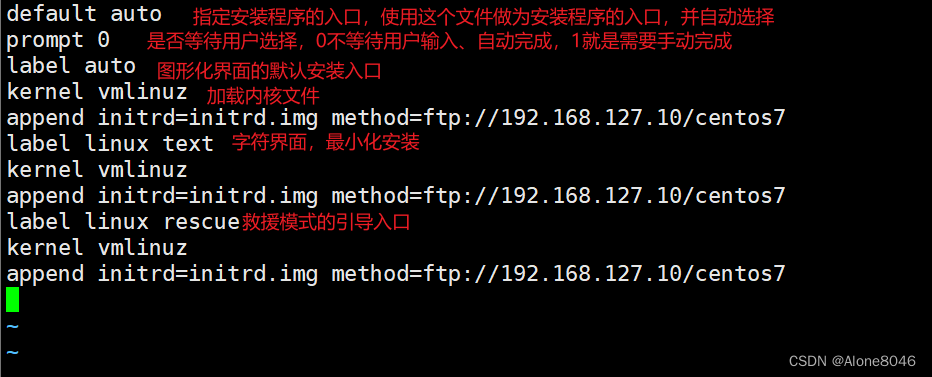
19.到新建的虚拟机,启动虚拟机后进入到无人值守操作,安装system-config-kickstart
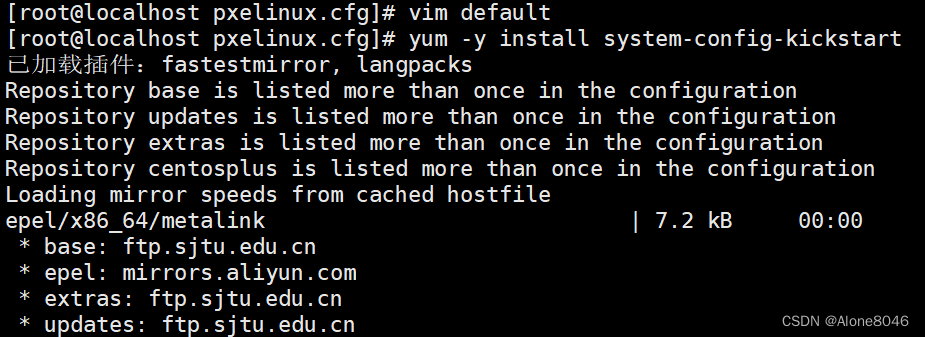
20.回到虚拟机配置kickstart
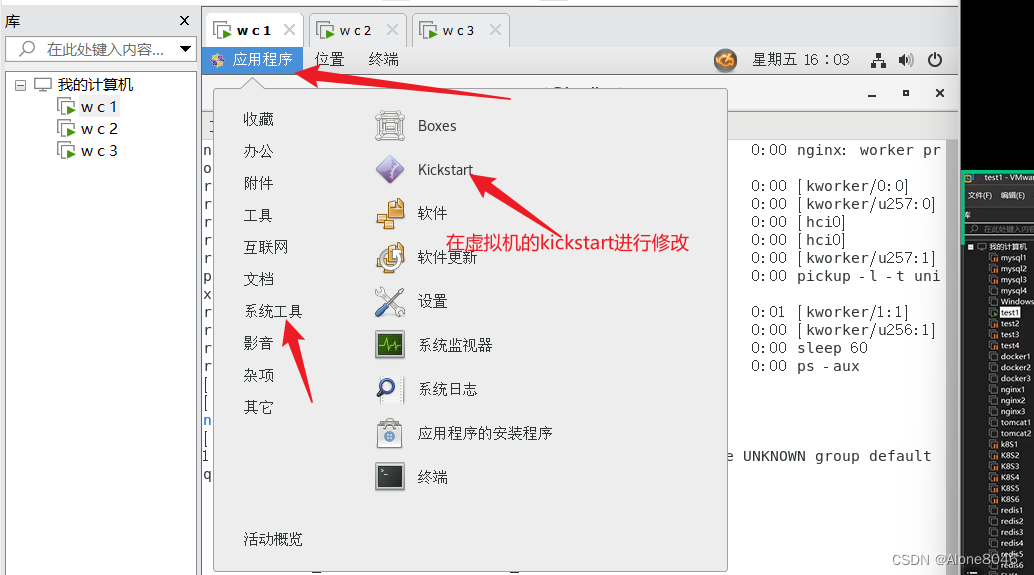
21.查看vim ks.cfg,并基于修改

22.修改vim ks.cfg
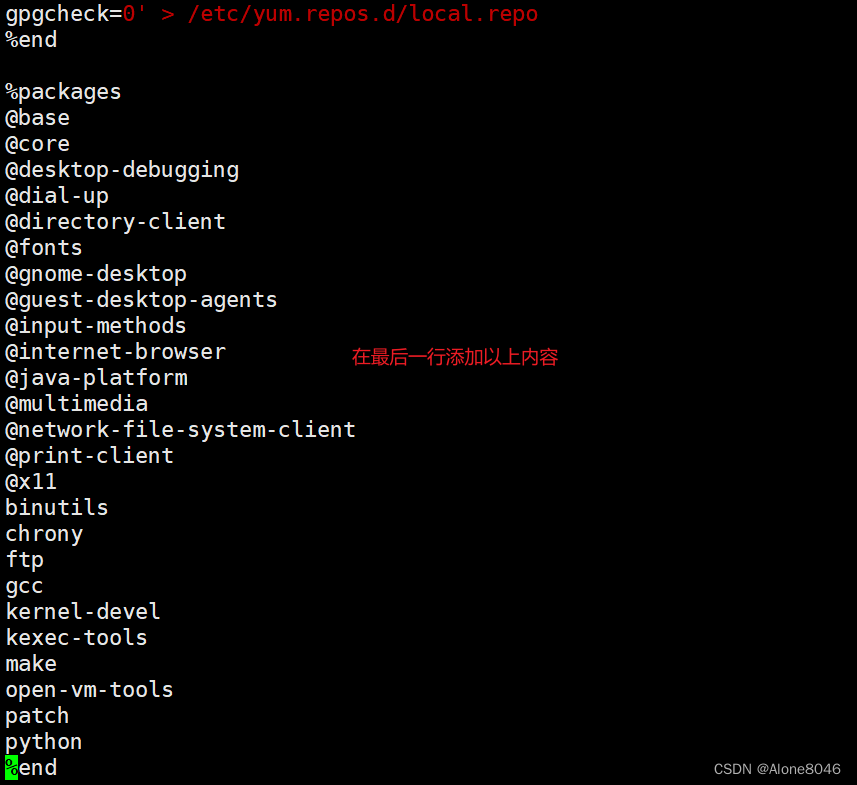
23.修改目录/pxelinux.cfg内的启动菜单文件 vim default
![]()
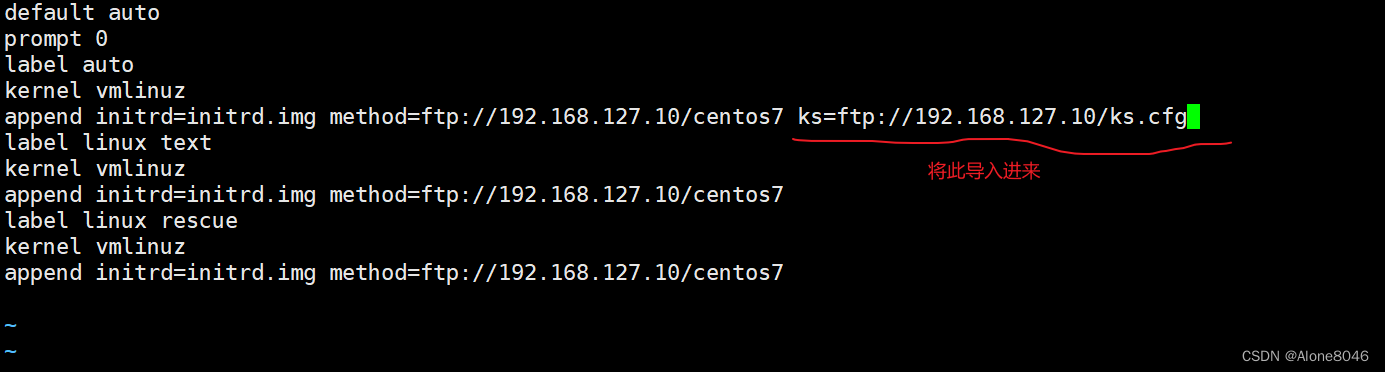
24.将ks.cfg复制到 /var/ftp目录下

25.返回新建虚拟机进行重新启动,全自动安装。

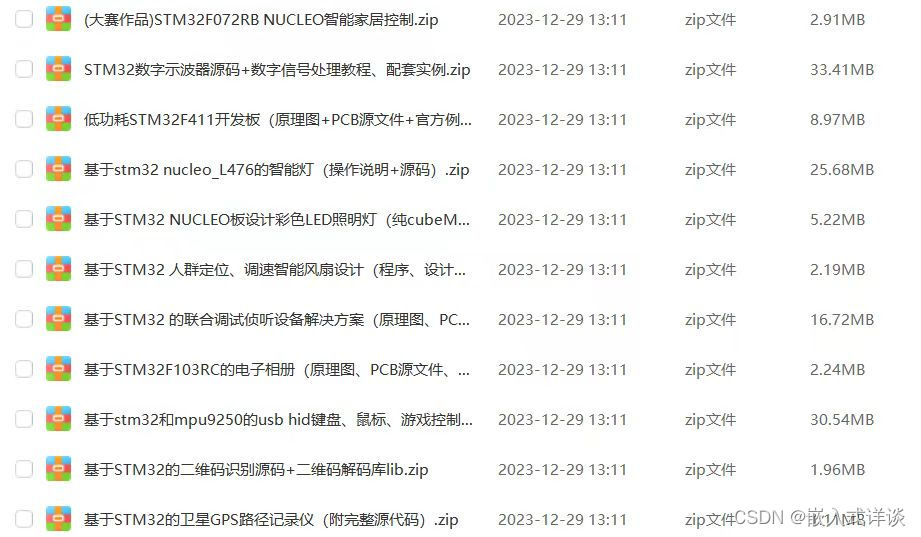

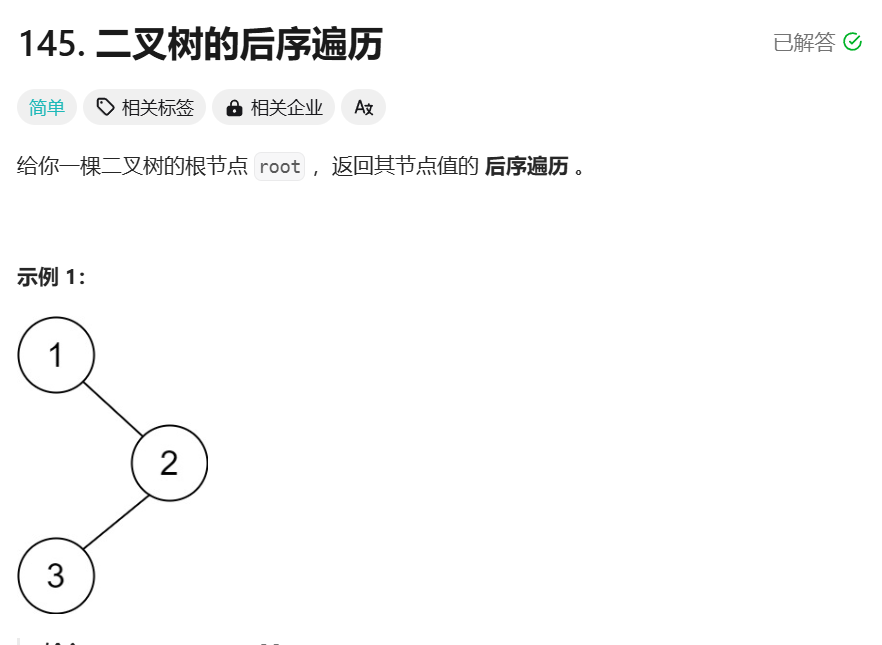
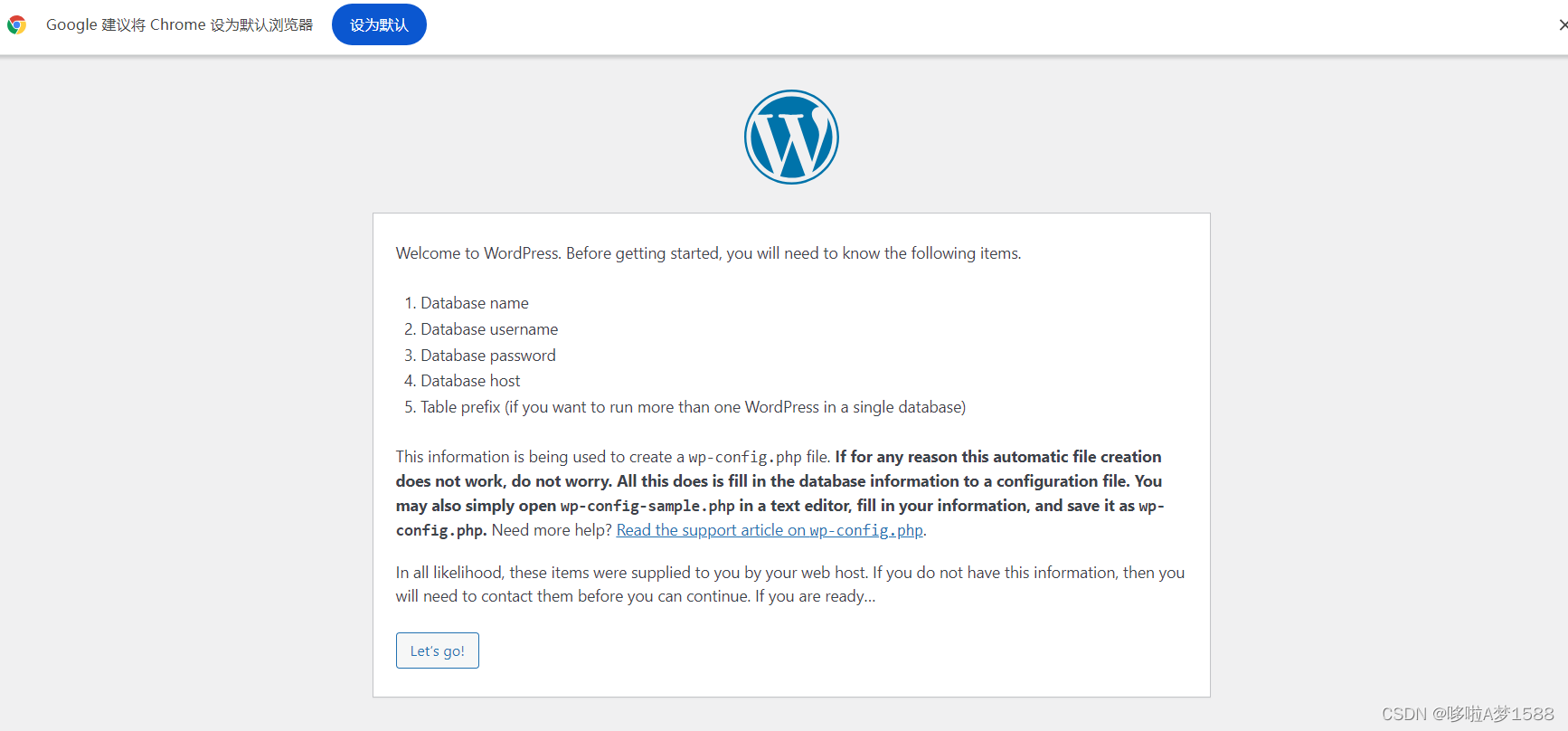


![SecureCRT[po破] for Mac SSH终端操作工具[解] 安装教程](https://img-blog.csdnimg.cn/direct/54e47370a7f7403d9d7b1b14a09f7229.png)